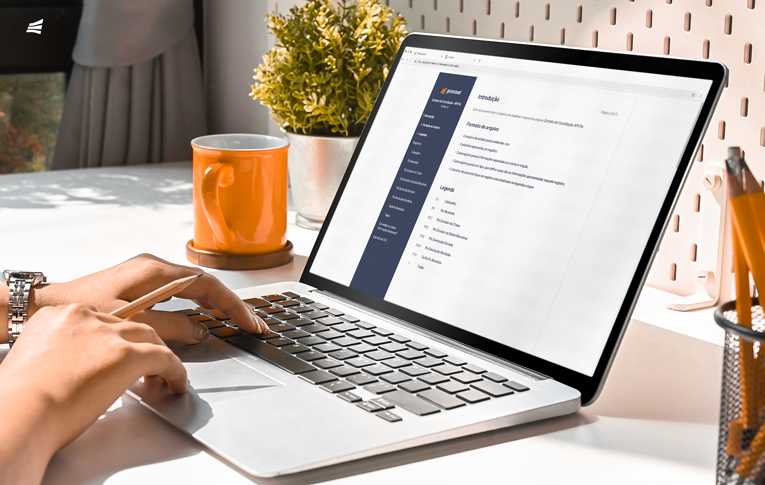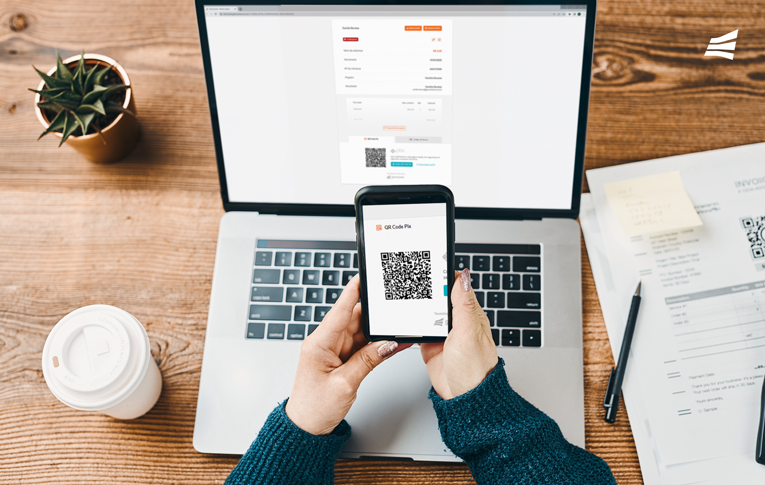APIs e integrações
Configurações MK-Auth: Tire suas dúvidas
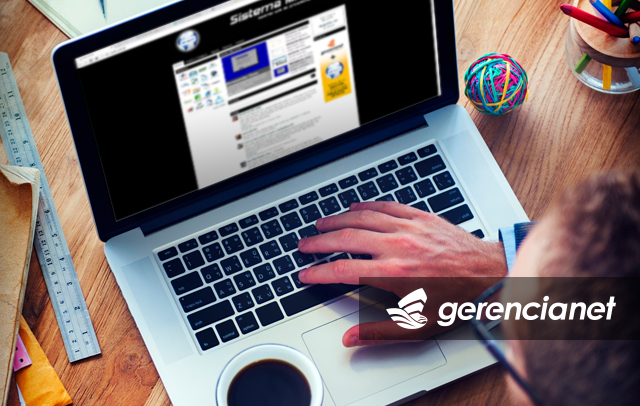
Muitos clientes do MK-Auth que integram a Efí para realizar as cobranças de suas mensalidades têm dúvidas sobre algumas configurações do sistema. Para ajudar os clientes que possuem dificuldades em algumas questões, preparamos um pequeno tutorial com dicas sobre os principais questionamentos apresentados no nosso setor de Suporte:
Cliente não marcado como inadimplente
Alguns usuários questionam que seus clientes não estão em dia com a mensalidade, mas não estão marcados como inadimplentes no sistema. Isso pode acontecer se o boleto for enviado com o recurso “contra-apresentação”. Esse recurso é utilizado para que o boleto não tenha uma data de pagamento específica, ou seja, o cliente nunca estará inadimplente. Da mesma forma, não será cobrado juros e multas dessa cobrança. Veja como conferir se a opção está marcada:
- Entre no menu “Provedor” da sua conta MK-Auth;
- Na opção “Contas Bancárias”, escolha a conta que deseja alterar e clique em “alterar”;
- Verifique se a opção “Contra Apresentação” está marcada como “sim”. Para desativar, basta mudar a chave para a opção “não”.
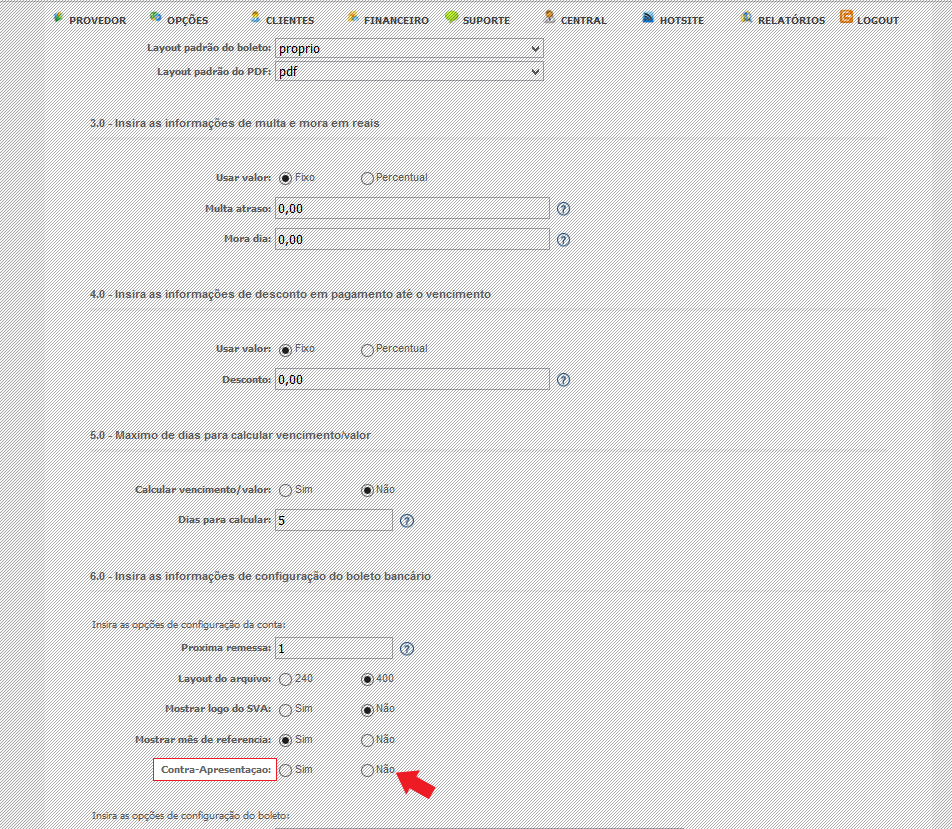
É preciso verificar a configuração antes da emissão da cobrança. Caso esteja marcada como “sim”, o boleto será enviado sem data de vencimento e poderá ser pago a qualquer momento e em qualquer local sem a cobrança de juros e multas.
Cliente não recebe e-mail de cobrança
Se você está gerando um boleto, mas seu cliente não recebe por e-mail, pode ser que a tag “e-mail” da sua conta Efí esteja vazia. Para verificar se o e-mail está sendo enviado pelo MK-Auth e atualizar as configurações, siga os passos abaixo:
- No menu “Boletos e Carnês” da sua conta Efí, acesse “Integrações”;
- No campo “Token de Integração”, clique no “log” referente à integração do MK-Auth;
- Clique na cobrança que deseja verificar;
- Em “Dados de Entrada”, verifique se o campo “tag e-mail” está preenchido corretamente.
Caso o e-mail do cliente não esteja especificado, acesse sua conta MK-Auth para liberar a informação do e-mail do cliente:
- Acesse “Configurar Recursos” do menu “Opções” da conta Mk-Auth;
- Em “Repassar o e-mail do clientes”, escolha o campo “sim”.
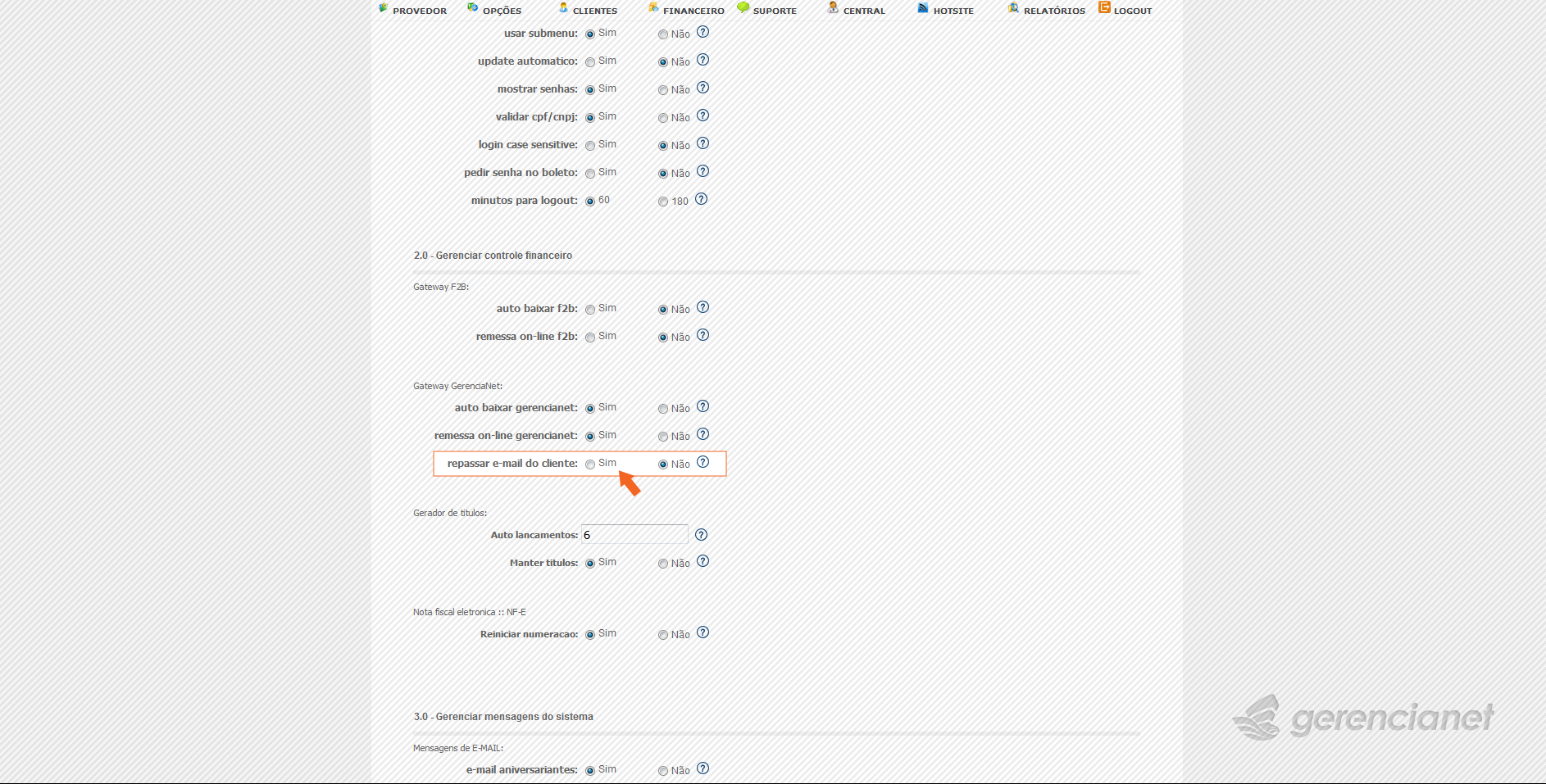
Pronto! Todas as cobranças enviadas após o ajuste na configuração serão enviados para o e-mail do cliente.
Cobranças enviadas mensalmente
Muitos clientes emitem uma cobrança no MK-Auth e não reparam que a opção “Auto-lançamento” está ativada. Dessa forma, o cliente final passa a receber o boleto mensalmente. Veja como conferir se a opção está ativada:
- Acesse o menu “Opções” e, em seguida, clique em “Configurar Recursos” ;
- Em “Gerador de Títulos”, verifique se no campo “Auto Lançamento” contem o número 1;
- Em seguida, confira se a opção “Manter Títulos” está marcada como “Sim”.
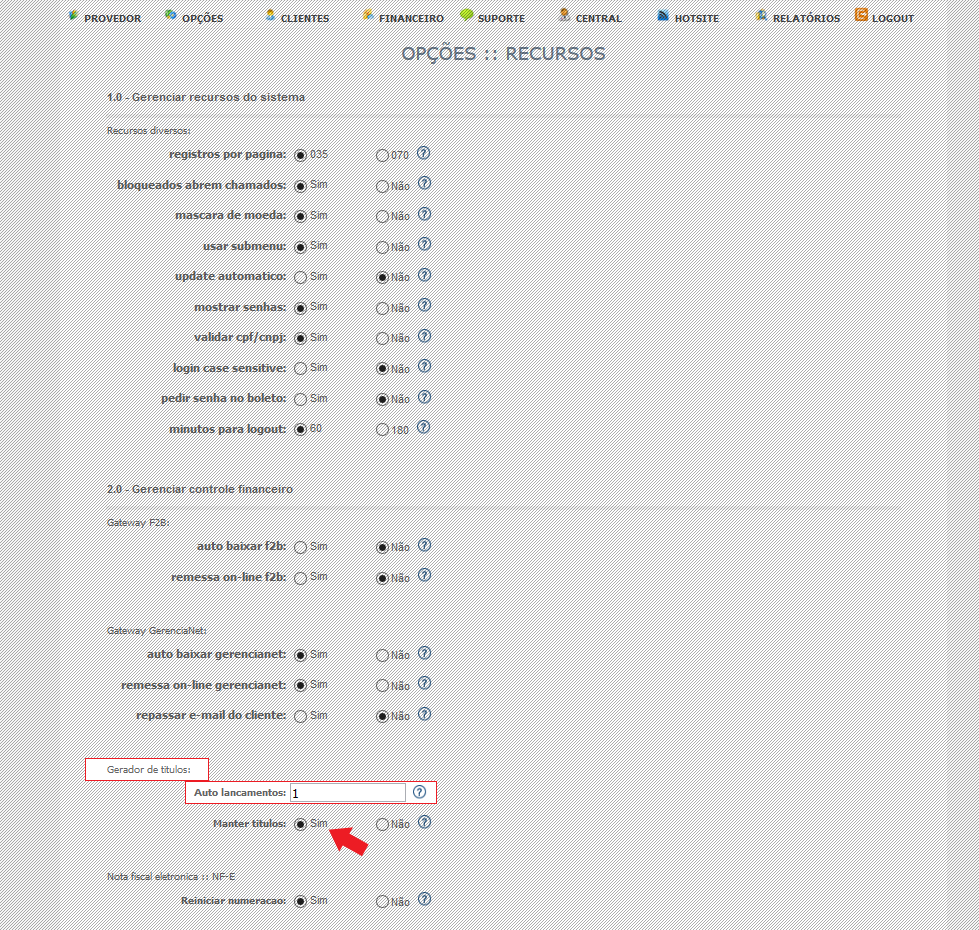
Quando você mantem a opção de manter títulos marcada com sim, o sistema já cria a próxima cobrança assim que recebe a anterior e envia para seu cliente com antecedência. Para enviar apenas uma cobrança, é importante marcar a opção “não”.
Geração de Carnês
Veja como gerar carnês diretamente do MK-Auth:
- Acesse o menu “Clientes”;
- Em seguida, clique na seção “Detalhes”
- Em “Emissão de carnês”, clique no botão “+”
- Informe os dados para geração do carnê.
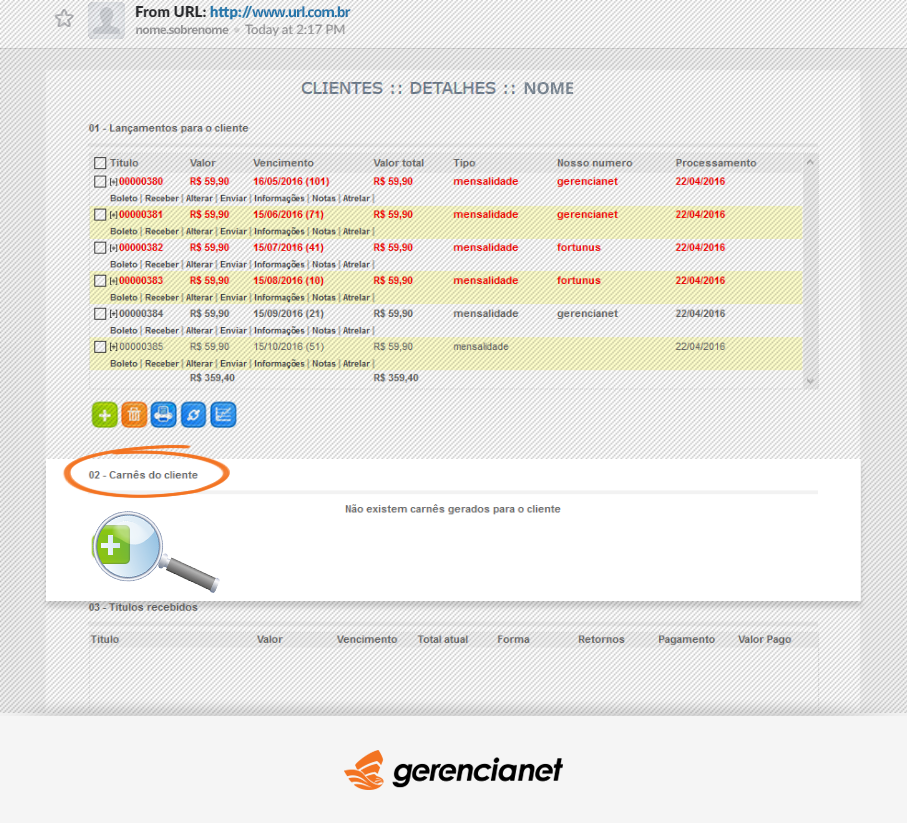
Se você ainda tem dúvidas sobre a integração, navegue no Fórum do MK-Auth, clicando aqui!
Compartilhe nas redes:
Gostou do que viu por aqui?
Cadastre-se para receber os melhores conteúdos exclusivos sobre tecnologia de pagamentos e gestão, para alavancar de vez os seus negócios.